Μπορεί να είναι χρήσιμο να γνωρίζετε πώς να διαγράψετε ένα βίντεο από το κανάλι σας στο YouTube. Ίσως παρατηρήσατε κάποιο σφάλμα στο βίντεό σας που ανεβάσατε πρόσφατα ή ίσως απλώς θέλετε να καθαρίσετε το κανάλι σας. Ευτυχώς, η διαγραφή βίντεο από το YouTube είναι μια εύκολη διαδικασία. Μπορείτε να χρησιμοποιήσετε την εφαρμογή για κινητά ή ένα πρόγραμμα περιήγησης ιστού για να ολοκληρώσετε τη δουλειά. Δείτε πώς.
Περιεχόμενα
- Πώς να διαγράψετε ένα βίντεο χρησιμοποιώντας τον ιστότοπο
- Πώς να διαγράψετε βίντεο χρησιμοποιώντας την εφαρμογή YouTube
- Τι συμβαίνει όταν ένα βίντεο διαγράφεται;
Πώς να διαγράψετε ένα βίντεο χρησιμοποιώντας τον ιστότοπο
Βήμα 1: Εάν χρησιμοποιείτε το έκδοση επιτραπέζιου υπολογιστή του YouTube, θα μπορέσετε να περάσετε από αυτήν τη διαδικασία εξαιρετικά γρήγορα. Μεταβείτε στην αρχική σελίδα και κάντε κλικ στο εικονίδιο του προφίλ σας στην επάνω δεξιά γωνία. Στη συνέχεια, κάντε κλικ στο Το κανάλι σας επιλογή από το μενού.
Προτεινόμενα βίντεο
Βήμα 2: Θα μεταφερθείτε στο κανάλι σας όπου ζωντανά όλα τα βίντεό σας. Από εκεί, κάντε κλικ στο μπλε
YouTube Studioκουμπί που βρίσκεται στην επάνω δεξιά γωνία της οθόνης σας και, στη συνέχεια, κάντε κλικ στο Βίντεο.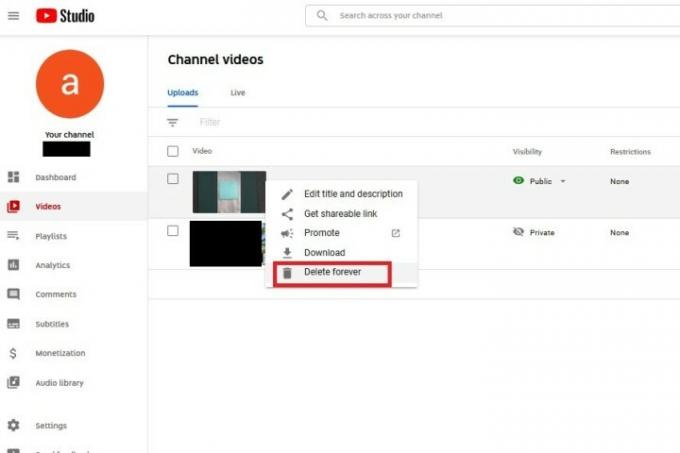
Βήμα 3: Τοποθετήστε το δείκτη του ποντικιού πάνω από τον τίτλο του βίντεο του βίντεο που θέλετε να διαγράψετε. Θα εμφανιστεί ένα εικονίδιο μενού που μοιάζει με τρεις τελείες. Κάντε κλικ σε αυτό το εικονίδιο και κάντε κλικ Διαγραφή για πάντα από τις επιλογές που εμφανίζονται. Για να ολοκληρώσετε, επιλέξτε το πλαίσιο επιβεβαίωσης στο παράθυρο διαλόγου που εμφανίζεται και, στη συνέχεια, κάντε κλικ στο Διαγραφή για πάντα κουμπί.
Πώς να διαγράψετε βίντεο χρησιμοποιώντας την εφαρμογή YouTube
Βήμα 1: Για να διαγράψετε βίντεο χρησιμοποιώντας την εφαρμογή YouTube για κινητά (Android, iOS), ανοίξτε την εφαρμογή και επιλέξτε Βιβλιοθήκη από την κάτω δεξιά γωνία της οθόνης σας.
Βήμα 2: Στη συνέχεια επιλέξτε Τα βίντεό σας (μπορεί επίσης να εμφανίζεται ως Τα βίντεό μου) από τις επιλογές που εμφανίζονται.
Βήμα 3: Μια λίστα με τα βίντεό σας θα εμφανιστεί στην οθόνη. Στη δεξιά πλευρά κάθε βίντεο, θα υπάρχει ένα εικονίδιο μενού που μοιάζει με τρεις τελείες. Πατήστε στο εικονίδιο μενού για το βίντεο που θέλετε να διαγράψετε. Τέλος, πατήστε στο Διαγράφω επιλογή από το μενού και πατήστε Διαγράφω πάλι για να τελειώσω.
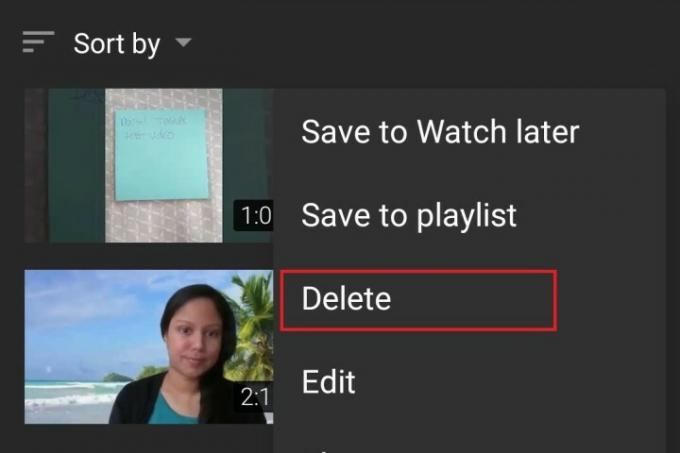
Τι συμβαίνει όταν ένα βίντεο διαγράφεται;
Αυτά τα βήματα θα διαγράψουν οριστικά ένα βίντεο. Οπουδήποτε έχει γίνει κοινή χρήση ή ενσωμάτωση του βίντεο θα εμφανίζεται πλέον το μήνυμα "Το βίντεο δεν βρέθηκε" εκεί που βρισκόταν το βίντεό σας. Διαγράφει επίσης όλα τα σχόλια και τις ψήφους. Έτσι, αν ανεβάσετε ξανά το βίντεο, θα ξεκινήσετε από την αρχή όσον αφορά την αλληλεπίδραση. Επιπλέον, λέει η Google ότι «δεν θα είναι πλέον δυνατή η αναζήτηση στο YouTube».
Συστάσεις των συντακτών
- Πόση RAM χρειάζεστε;
- Το YouTube δοκιμάζει νέο τρόπο αντιμετώπισης των προγραμμάτων αποκλεισμού διαφημίσεων
- Αυτά είναι τα 10 βίντεο με τις περισσότερες προβολές στο YouTube όλων των εποχών
- Το Wi-Fi δεν λειτουργεί; Πώς να διορθώσετε τα πιο συνηθισμένα προβλήματα
- Κάποιος μόλις χρησιμοποίησε το ChatGPT για να δημιουργήσει δωρεάν κλειδιά Windows
Αναβαθμίστε τον τρόπο ζωής σαςΤο Digital Trends βοηθά τους αναγνώστες να παρακολουθούν τον γρήγορο κόσμο της τεχνολογίας με όλα τα τελευταία νέα, διασκεδαστικές κριτικές προϊόντων, διορατικά editorial και μοναδικές κρυφές ματιές.




